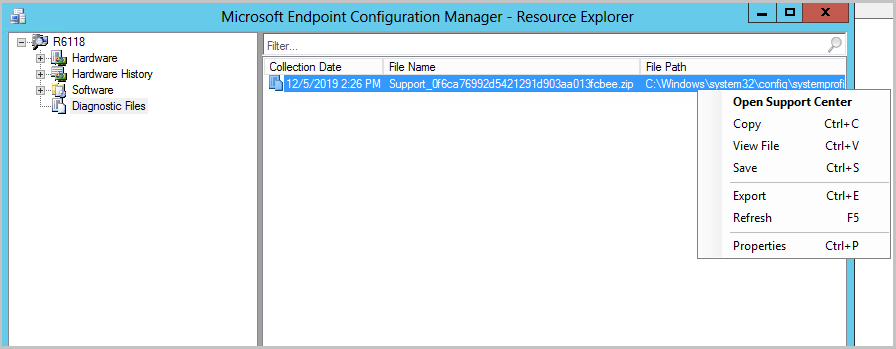リソース エクスプローラーを使用して、Configuration Managerでソフトウェア インベントリを表示する方法
Configuration Manager (現在のブランチ) に適用
Configuration Managerのリソース エクスプローラーを使用して、階層内のコンピューターから収集されたソフトウェア インベントリに関する情報を表示します。
注:
リソース エクスプローラーでは、ソフトウェア インベントリ サイクルがクライアントで実行されるまで、インベントリ データは表示されません。
リソース エクスプローラーでは、次のソフトウェア インベントリ情報が提供されます。
ソフトウェア:
収集されたファイル - ソフトウェア インベントリ中に収集されたファイル。
ファイルの詳細 - 特定の製品または製造元に関連付けられていないソフトウェア インベントリ中にインベントリされたファイル。
[最後のソフトウェア スキャン ] - クライアント コンピューターの最後のソフトウェア インベントリとファイル コレクションの日時。
製品の詳細 - ソフトウェア インベントリ別にインベントリされたソフトウェア製品(製造元別にグループ化)。
Configuration Manager コンソールからリソース エクスプローラーを実行するには
Configuration Manager コンソールで、[資産とコンプライアンス] を選択します
[ 資産とコンプライアンス ] ワークスペースで、[デバイス] を選択するか、 デバイス を表示するコレクションを開きます。
表示するインベントリを含むコンピューターを選択し、[ホーム] タブの [デバイス] > グループで [リソース エクスプローラーの開始>] を選択します。
[リソース エクスプローラー] ウィンドウの右ペインで任意の項目を右クリックし、[ プロパティ ] を選択すると、収集されたインベントリ情報をより読みやすい形式で表示できます。
収集された診断ファイルの表示と管理
Configuration Manager バージョン 2002 以降では、Resource Explorer を使用して、クライアント通知を使用してクライアント ログを収集するときに収集されたファイルを表示および管理します。
- [ デバイス ] ノードで、ログを表示するデバイスを右クリックします。
- [ スタート] を選択し、[ リソース エクスプローラー] を選択します。
- リソース エクスプローラーで、[診断ファイル] をクリックします。
- [ 診断ファイル ] の一覧で、ファイルの収集日を確認できます。 クライアント ログの名前形式は です
Support_<guid>.zip。 - zip ファイルを右クリックし、次のいずれかのオプションを選択します。
- サポート センターを開く: サポート センターを起動します。
- コピー: リソース エクスプローラーから行情報をコピーします。
- ファイルの表示: zip ファイルが配置されているフォルダーをエクスプローラーで開きます。
- [保存]: 選択したファイルの [ファイルの保存] ダイアログを開きます。
- エクスポート: 診断ファイルに表示されるリソース エクスプローラーの列を保存します。
- 更新: ファイルの一覧を更新します。
- プロパティ: 選択したファイルのプロパティを返します。
次の手順
サポート センターを使用して 、収集された診断ファイルを表示します。